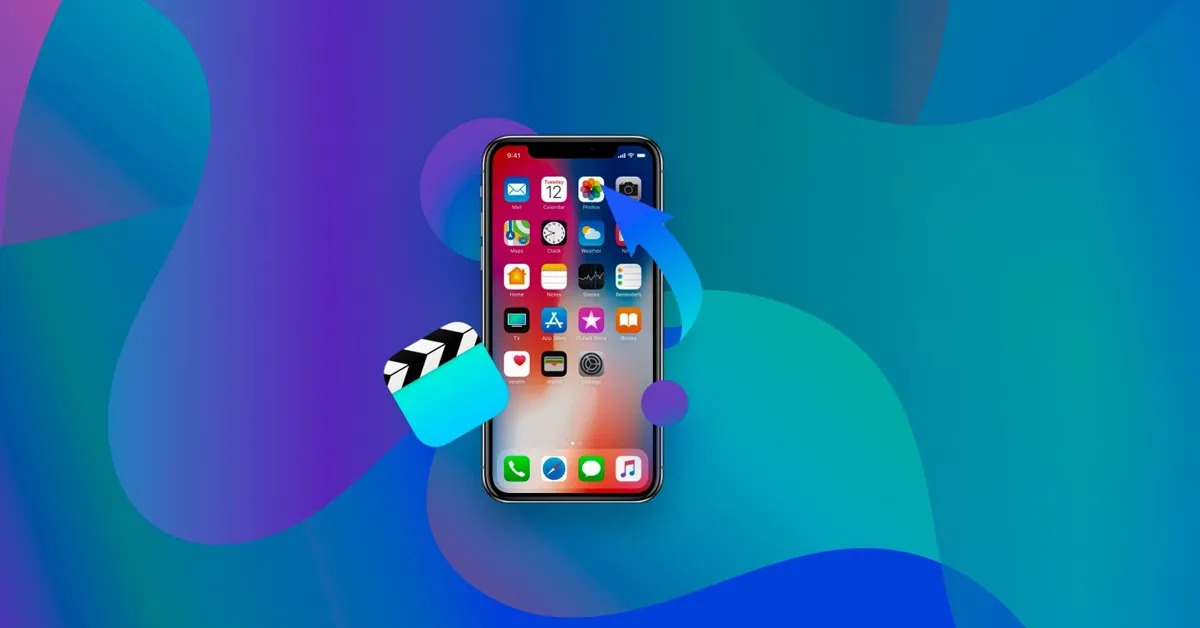Việc xóa nhầm video quan trọng trên iPhone có thể gây ra nhiều phiền toái. Đặc biệt nó càng ảnh hưởng khi những video đó chứa đựng những kỷ niệm quý giá hoặc thông tin quan trọng. May mắn thay, iPhone cung cấp nhiều cách khôi phục video đã xóa vĩnh viễn trên iPhone. Trong bài viết này, chúng ta sẽ cùng khám phá những phương pháp khôi phục dữ liệu đã xóa đi. Những cách lấy lại video đã xóa trên iPhone ở đây khá dễ thực hiện. Hãy cùng bắt đầu hành trình khôi phục dữ liệu ngay bây giờ.
Những cách khôi phục video đã xóa vĩnh viễn trên iPhone cực nhanh
Nhờ vào tính năng lưu trữ thông minh của iOS, cách lấy lại video đã xoá trên iPhone trở nên đơn giản. Ngoài ra, còn có nhiều công cụ hỗ trợ giúp quá trình này nhanh chóng và hiệu quả. Trong bài viết này, chúng tôi sẽ hướng dẫn bạn các cách tốt nhất để lấy lại video đã mất. Từ các tính năng có sẵn trên iPhone cho đến phần mềm chuyên dụng, mọi giải pháp đều được trình bày chi tiết. Hãy cùng bắt đầu qua các bí kíp dưới đây.
Cách khôi phục video đã xóa vĩnh viễn trên iPhone qua album “Recently Deleted”
Nếu bạn vô tình xóa một video quan trọng trên iPhone? Bạn đang lo lắng không biết làm thế nào để khôi phục lại? Đừng lo lắng, có một cách đơn giản và hiệu quả để lấy lại những video đã xóa vĩnh viễn. Bạn thực hiện thông qua album “Recently Deleted” trong ứng dụng Photos.
Bước 1: Mở ứng dụng Photos trên màn hình chính của iPhone. Sau đó, chọn tab “Albums” ở dưới cùng.
Bước 2: Cuộn xuống và tìm album “Recently Deleted”. Album này chứa các ảnh và video đã bị xóa trong vòng 30 ngày qua. Khi đã vào album “Recently Deleted”, bạn sẽ thấy danh sách các ảnh và video đã bị xóa gần đây.
Bước 3: Tìm và chọn video mà bạn muốn khôi phục. Sau khi chọn video, nhấn vào nút “Recover” ở góc dưới bên phải màn hình. Một hộp thoại sẽ xuất hiện để xác nhận hành động của bạn. Nhấn “Recover Video” để hoàn tất quá trình khôi phục. Video sẽ được chuyển trở lại album gốc của nó trong ứng dụng Photos. Cuối cùng, quay lại album gốc hoặc album “All Photos” để đảm bảo rằng video đã được khôi phục thành công.
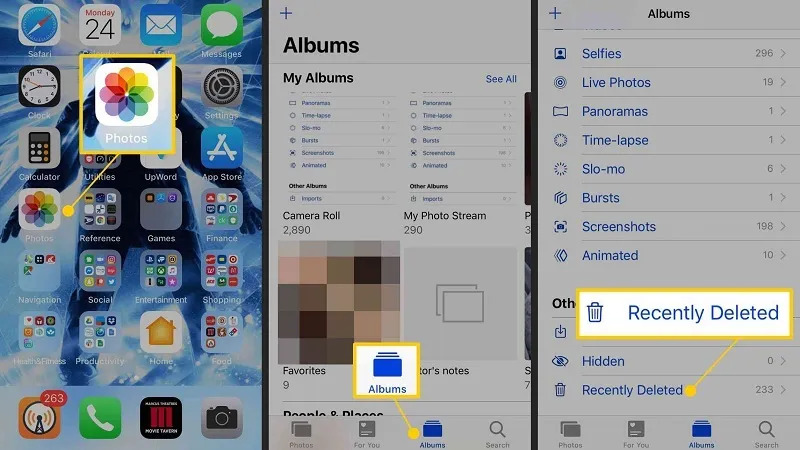
Lưu ý rằng album “Recently Deleted” chỉ giữ các ảnh và video đã xóa trong vòng 30 ngày. Sau khoảng thời gian này, các tệp sẽ bị xóa vĩnh viễn và không thể khôi phục được nữa. Do đó, nếu bạn cần khôi phục một video đã xóa, hãy thực hiện càng sớm càng tốt.
Cách khôi phục video đã xóa vĩnh viễn trên iPhone qua iCloud
Nếu bạn đã bật tính năng iCloud Photos, bạn vẫn có thể lấy lại video đã mất. iCloud là dịch vụ lưu trữ đám mây của Apple, giúp đồng bộ và lưu trữ ảnh, video trên các thiết bị. Nhờ vào tính năng này, việc khôi phục video trở nên nhanh chóng và dễ dàng.
Bước 1: Khởi động iTunes sau khi kết nối iPhone với máy tính. Truy cập Cài đặt, chọn [Tên của bạn] > iCloud > Ảnh. Đảm bảo tùy chọn iCloud Photos đã được kích hoạt. Tính năng này giúp lưu trữ an toàn tất cả ảnh và video của bạn trên đám mây.
Bước 2: Truy cập iCloud.com bằng trình duyệt trên máy tính hoặc thiết bị khác. Đăng nhập vào tài khoản iCloud của bạn. Sau đó, vào mục Ảnh để xem danh sách tất cả video và ảnh được đồng bộ hóa. Nếu video cần khôi phục xuất hiện ở đây, bạn có thể tải về hoặc khôi phục trực tiếp vào iPhone.
Bước 3: Trong trường hợp video không còn trong thư mục Đã xóa gần đây trên iCloud, hãy sử dụng tính năng khôi phục từ bản sao lưu. Bước đầu tiên là khôi phục iPhone về cài đặt gốc. Bạn truy cập vào Cài đặt > Cài đặt chung > Đặt lại > Xóa tất cả nội dung và cài đặt. Sau khi đặt lại, chọn khôi phục từ bản sao lưu iCloud. Chọn bản sao lưu chứa video bạn cần khôi phục.
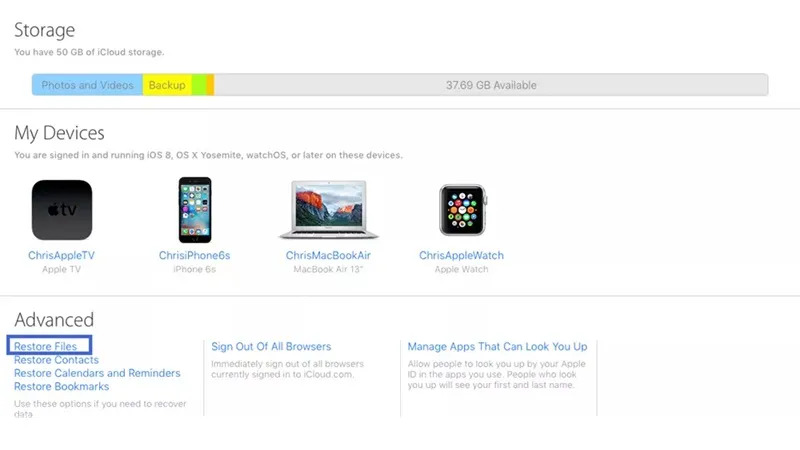
Lưu ý, quá trình này sẽ khôi phục toàn bộ dữ liệu từ bản sao lưu, nên hãy chọn đúng bản phù hợp. Với iCloud, bạn hoàn toàn có thể khôi phục video đã xóa vĩnh viễn một cách đơn giản.
Cách khôi phục video đã xóa vĩnh viễn trên iPhone qua iTunes
Khôi phục dữ liệu từ bản sao lưu iTunes là cách đơn giản nhưng hiệu quả. Đầu tiên, kết nối iPhone với máy tính đã sao lưu dữ liệu trước đó. Đảm bảo máy tính đã cài đặt phiên bản iTunes mới nhất. Sau đó, bạn làm theo từng bước như dưới đây.
Bước 1: Mở iTunes khi iPhone đã kết nối. Biểu tượng của thiết bị sẽ hiển thị ở góc trên bên trái cửa sổ iTunes. Nhấp vào biểu tượng này để chọn thiết bị của bạn. Trong phần “Summary”, bạn click vào “Restore Backup”.
Bước 2: Một cửa sổ mới sẽ xuất hiện, hiển thị các bản sao lưu có sẵn. Chọn bản sao lưu phù hợp nhất dựa trên ngày và thời gian sao lưu. Nếu bạn có nhiều bản sao lưu, hãy chọn bản sao lưu gần đây nhất để phục hồi dữ liệu mới nhất. Tiếp theo, nhấn “Restore” và quá trình phục hồi bắt đầu chạy.
Bước 3: Duyệt và chọn video cần khôi phục. Sau khi chọn xong, nhấn vào nút “Khôi phục” nằm ở góc dưới bên phải. Một hộp thoại xác nhận sẽ hiện ra, yêu cầu bạn xác nhận hành động. Sau đó, chỉ cần nhấn “Recover Video” để lấy lại video đã xóa.
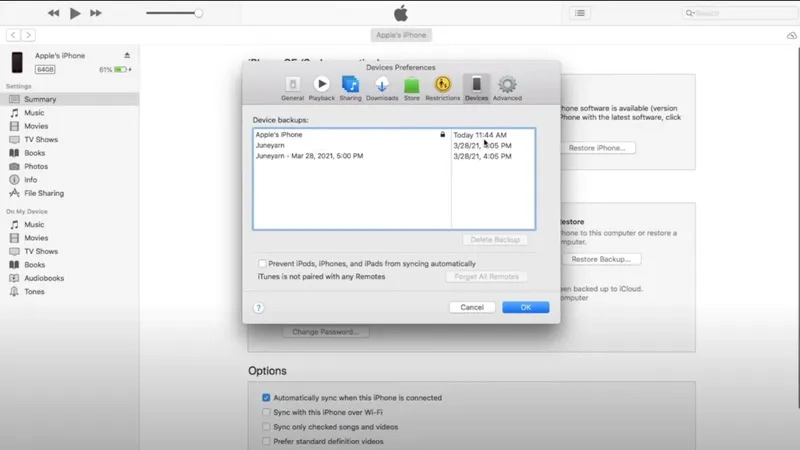
Khôi phục từ bản sao lưu iTunes giúp lấy lại dữ liệu đã mất và mang lại sự yên tâm. Để tránh mất dữ liệu trong tương lai, bạn có thể sao lưu lên iTunes hoặc sử dụng iCloud để sao lưu tự động. Điều này giúp bạn dễ dàng khôi phục dữ liệu quan trọng khi gặp sự cố.
Cách khôi phục video đã xóa vĩnh viễn trên iPhone qua ứng dụng thứ ba
Có một giải pháp đơn giản và hiệu quả để khôi phục lại những video quý giá. Bạn có thể sử dụng các phần mềm khôi phục dữ liệu của bên thứ ba như iMobie PhoneRescue, Dr.Fone, hoặc iFindit. Các phần mềm này hỗ trợ khôi phục trực tiếp từ iPhone hoặc từ các bản sao lưu. Trước tiên, bạn truy cập trang web chính thức để tải phần mềm về máy tính của mình. Khi tải xong, hãy làm theo hướng dẫn để cài đặt phần mềm.
Sau khi cài đặt hoàn tất, mở phần mềm và kết nối iPhone với máy tính qua cáp USB. Phần mềm sẽ tự động nhận diện và kết nối với iPhone. Tiếp theo, chọn chế độ khôi phục phù hợp. Hầu hết các phần mềm khôi phục dữ liệu đều cung cấp nhiều chế độ khôi phục khác nhau, bao gồm khôi phục trực tiếp từ iPhone, khôi phục từ bản sao lưu iTunes, và khôi phục từ bản sao lưu iCloud.
Nếu bạn chọn khôi phục trực tiếp từ iPhone, phần mềm sẽ quét toàn bộ thiết bị để tìm các tệp đã xóa. Khi quá trình quét hoàn tất, phần mềm sẽ hiển thị danh sách các tệp có thể phục hồi. Chọn video mà bạn muốn khôi phục và nhấn nút “Recover” để bắt đầu quá trình khôi phục.
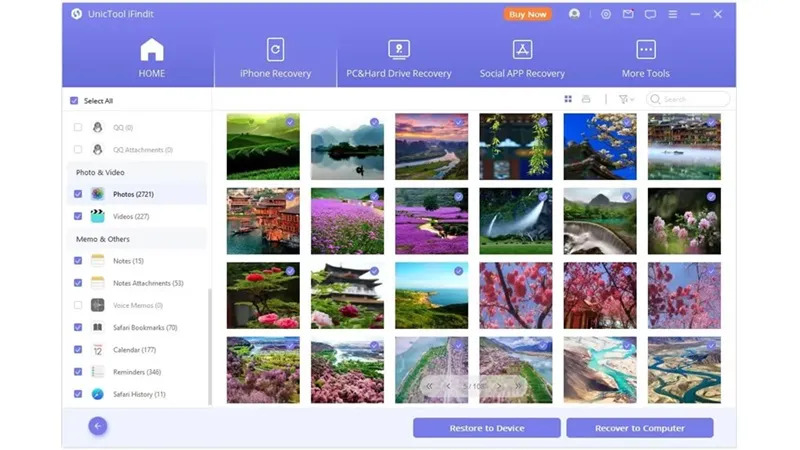
Nếu bạn chọn khôi phục từ bản sao lưu iTunes hoặc iCloud, phần mềm sẽ yêu cầu đăng nhập vào tài khoản iTunes hoặc iCloud. Sau khi đăng nhập, bạn chọn bản sao lưu phù hợp. Phần mềm sẽ quét bản sao lưu để tìm các tệp đã xóa, tương tự như khi khôi phục trực tiếp từ iPhone.
Cách khôi phục video đã xóa vĩnh viễn trên iPhone qua lưu trữ đám mây khác
Bạn đã bao giờ lỗ tay xóa nhầm một video quan trọng? Bạn cũng không thể tìm thấy trong iCloud hay Thư viện ảnh? Các ứng dụng lưu trữ đám mây như Google Photos, Dropbox, hay OneDrive có thể giúp bạn lấy lại video đã mất. Đây là các nền tảng sao lưu dữ liệu phổ biến, giúp bảo vệ ảnh và video một cách an toàn. Dĩ nhiên cách này chỉ phù hợp cho những người dùng sử dụng đồng thời các thư viện đám mây khác trên iPhone.
Khi sử dụng các ứng dụng này, video của bạn sẽ được đồng bộ hóa với đám mây, không chỉ lưu trữ trên thiết bị. Nếu bạn xóa video, nó vẫn có thể được lưu trong thư mục tạm thời như “Trash”, “Bin”, hoặc “Thùng rác”. Các thư mục này lưu trữ video đã xóa trong một khoảng thời gian, thường là 30 ngày, giúp bạn khôi phục lại nếu cần.
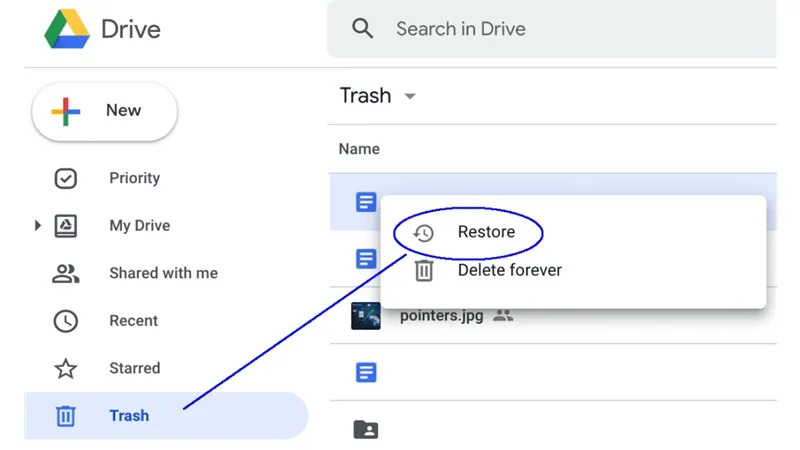
Ngoài ra, các ứng dụng này hỗ trợ đồng bộ hóa trên nhiều thiết bị. Bạn có thể truy cập video từ máy tính, tablet, hoặc điện thoại khác đăng nhập cùng tài khoản. Điều này mang lại sự linh hoạt và tiện lợi khi bạn cần lấy lại video đã xóa.
Những cách bảo vệ dữ liệu video trên iPhone không bị mất
Bạn đã quá mệt mỏi khi phải liên tục tìm cách lấy lại video đã xóa vĩnh viễn trên iPhone? Bạn có thể phòng tránh điều đó bằng một số thói quen đơn giản. Hãy khám phá xem đó là thói quen thao tác thế nào trên iPhone nhé.
Sao lưu video vào tài khoản iCloud
Bảo vệ những video quý giá của bạn chưa bao giờ dễ dàng hơn với iCloud. Hãy tưởng tượng bạn có một chiếc két sắt kỹ thuật số, nơi mọi khoảnh khắc đáng nhớ đều được lưu trữ an toàn. Khi bật iCloud Photos, tất cả ảnh và video của bạn sẽ tự động sao lưu lên đám mây. Bạn không còn lo lắng về việc mất dữ liệu cũng như cách khôi phục video đã xóa vĩnh viễn trên iPhone.
Để bắt đầu, mở Cài đặt trên iPhone. Nhấn vào tên của bạn ở đầu màn hình để truy cập Apple ID. Chọn iCloud, rồi chọn Ảnh. Bật iCloud Photos bằng cách gạt nút chuyển sang vị trí bật. Thật đơn giản, phải không? Khi iCloud Photos đã bật, mọi ảnh và video mới sẽ tự động tải lên iCloud. Bạn có thể truy cập chúng từ bất kỳ thiết bị nào đăng nhập cùng tài khoản iCloud. Nếu vô tình xóa video, đừng hoảng sợ. Mở ứng dụng Photos, vào album “Recently Deleted” và chọn video muốn khôi phục. Nhấn “Recover” và video sẽ trở lại album gốc.
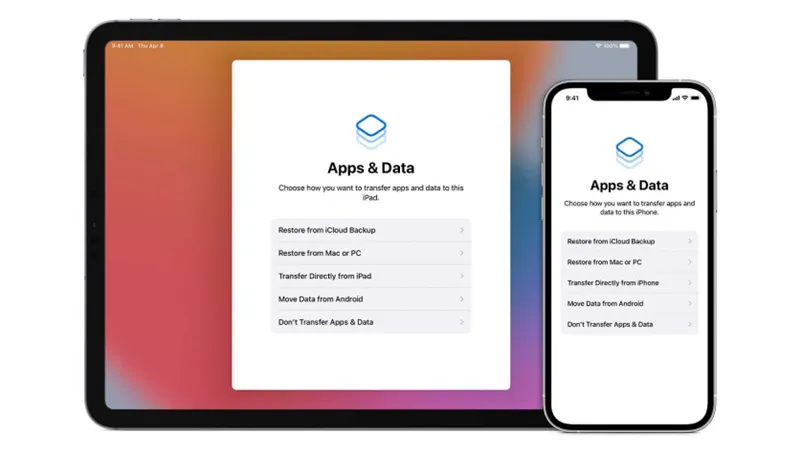
Sao lưu lên iCloud giúp tránh mất dữ liệu do sự cố như hỏng thiết bị hoặc mất cắp. Thường xuyên sao lưu lên iCloud mang lại sự yên tâm. Bạn có thể chắc chắn rằng mọi khoảnh khắc quý giá đều được bảo vệ và có thể khôi phục bất cứ lúc nào. Điều này đặc biệt quan trọng với những kỷ niệm không thể thay thế.
Sử dụng ứng dụng lưu trữ đám mây để lưu video
Ngoài iCloud, bạn có thể sử dụng Google Photos, Dropbox, hoặc OneDrive để sao lưu video, đặc biệt khi iCloud hết dung lượng. Các ứng dụng này cung cấp không gian lưu trữ miễn phí. Trong trường hợp cần, bạn cũng có thể trả phí để nâng cấp không gian lưu trữ. Không chỉ thế, chúng còn giúp bạn bảo vệ video một cách an toàn mà chẳng lo tìm cách khôi phục video đã xóa vĩnh viễn trên iPhone.
Chẳng hạn như Google Photos cho phép sao lưu video tự động. Bạn có thể lưu video với chất lượng thấp miễn phí, hoặc chọn gói trả phí để giữ chất lượng gốc. Dropbox và OneDrive cũng cung cấp không gian lưu trữ video và tài liệu, với nhiều lựa chọn gói trả phí.
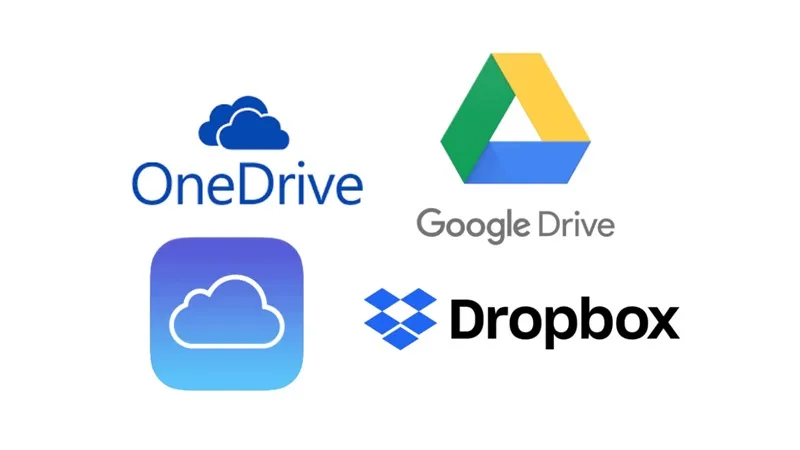
Một tính năng quan trọng của các ứng dụng này là sao lưu tự động. Khi bật tính năng này, video sẽ được sao lưu ngay khi bạn quay hoặc chụp ảnh. Nỗi lo mất dữ liệu sẽ giảm đáng kể. Ngoài ra, các ứng dụng này hỗ trợ đồng bộ hóa trên nhiều thiết bị. Bạn có thể truy cập video từ điện thoại, máy tính bảng, hoặc máy tính. Chỉ cần đăng nhập cùng tài khoản.
Tạo bản sao lưu định kỳ
Tạo bản sao lưu cho iPhone là điều là bạn nên làm định kỳ. Sao lưu thường xuyên qua iTunes hoặc Finder sẽ giúp bạn khôi phục lại toàn bộ dữ liệu, bao gồm cả video, khi cần thiết. Điều này rất hữu ích nếu bạn vô tình xóa dữ liệu hoặc gặp sự cố với thiết bị. Đây cũng là một trong những cách khôi phục video đã xóa vĩnh viễn trên iPhone hiệu quả.
Để sao lưu iPhone qua iTunes hoặc Finder, hãy kết nối iPhone với máy tính bằng cáp USB. Nếu bạn dùng máy tính chạy Windows hoặc macOS Mojave trở về trước, thì mở iTunes. Với máy tính chạy macOS Catalina trở lên, thì mở Finder. Khi iPhone được kết nối và nhận diện, biểu tượng thiết bị sẽ xuất hiện trong iTunes hoặc Finder.
Nhấp vào biểu tượng thiết bị để mở trang quản lý iPhone. Tại đây, bạn sẽ thấy lựa chọn “Sao lưu ngay”. Nhấp vào nút này để bắt đầu quá trình sao lưu. Quá trình này có thể mất một khoảng thời gian, tùy thuộc vào dung lượng dữ liệu trên iPhone. Trong suốt quá trình sao lưu, đảm bảo iPhone vẫn kết nối với máy tính và không bị gián đoạn.
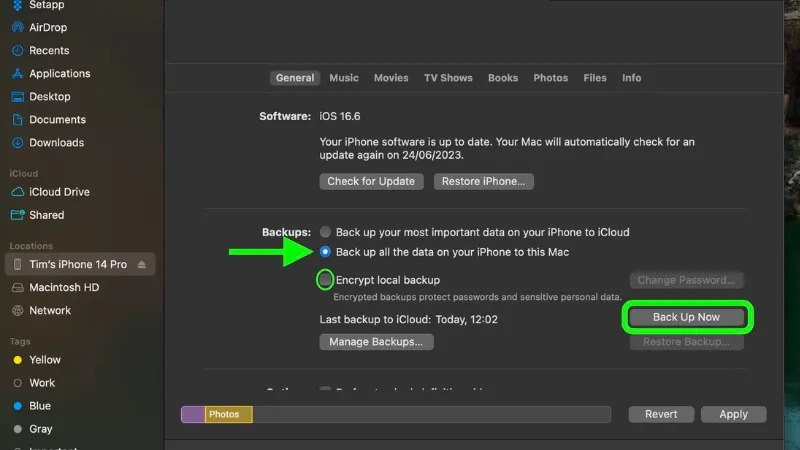
Sao lưu định kỳ giúp bảo vệ dữ liệu và mang lại sự yên tâm. Bạn sẽ không lo lắng về việc mất dữ liệu đột ngột do sự cố như hỏng thiết bị hoặc mất cắp. Khi có bản sao lưu mới nhất, bạn có thể dễ dàng khôi phục lại toàn bộ dữ liệu chỉ với vài bước đơn giản.
Khóa video quan trọng
Để tránh xóa nhầm video quan trọng, bạn có thể sử dụng tính năng Album Ẩn trong ứng dụng Ảnh của iPhone. Tính năng Album Ẩn là một công cụ đơn giản nhưng hiệu quả giúp bảo vệ video khỏi bị xóa nhầm. Đó là vì nó không hiển thị như album chính, vô tình tránh được lỗi xóa nhầm. Đồng thời, khi cần, bạn có thể áp dụng cách khôi phục video đã xóa vĩnh viễn trên iPhone để lấy lại video của mình.
Để ẩn video, mở ứng dụng Ảnh, chọn video bạn muốn bảo vệ và nhấn Chia sẻ, sau đó chọn Ẩn. Video sẽ được chuyển vào Album Ẩn và không còn xuất hiện trong thư viện chính, giúp bạn tránh được việc xóa nhầm. Tuy nhiên, bạn vẫn có thể truy cập các video trong Album Ẩn bất cứ lúc nào. Album này không hoàn toàn ẩn, nhưng giúp video không bị lẫn với các video khác trong thư viện chính.
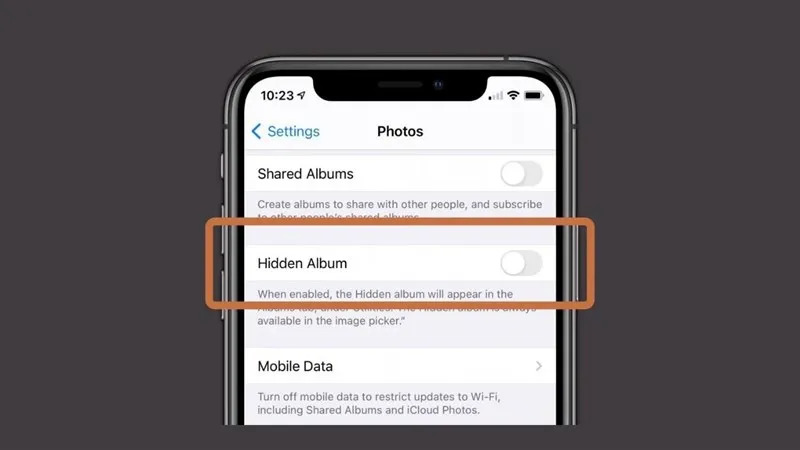
Việc sử dụng Album Ẩn giúp giữ cho video quan trọng an toàn và tránh xóa nhầm. Nếu video bị xóa vô tình, bạn có thể tham khảo cách khôi phục video đã xóa. Đó là một phương pháp hữu ích để lấy lại video từ Thùng rác trong ứng dụng Ảnh hoặc thông qua sao lưu iCloud.
Tránh bỏ quên thư mục “Recently Deleted” quá lâu
Khi bạn xóa video trên iPhone, chúng không biến mất ngay lập tức mà sẽ được chuyển vào thư mục “Đã xóa gần đây”. Đây là tính năng bảo vệ giúp bạn có thêm thời gian để khôi phục lại video nếu vô tình xóa nhầm. Tuy nhiên, thư mục này chỉ lưu trữ video trong vòng 30 ngày, sau đó chúng sẽ bị xóa vĩnh viễn. Nếu bạn không khôi phục video trong khoảng thời gian này, việc lấy lại video sẽ trở nên rất khó khăn.
Để tránh mất video quan trọng, bạn có cách khôi phục video đã xóa vĩnh viễn trên iPhone ngay khi bạn nhận ra đã xóa nhầm. Bạn có thể dễ dàng vào thư mục “Đã xóa gần đây” trong ứng dụng Ảnh. Chỉ cần chọn video cần khôi phục và nhấn Khôi phục, video sẽ quay lại thư viện của bạn. Tuy nhiên, sau 30 ngày, video sẽ bị xóa vĩnh viễn và không thể khôi phục lại được bằng cách thông thường.

Vậy, nếu bạn không kịp khôi phục video trong thời gian quy định và video đã bị xóa vĩnh viễn, đừng vội lo lắng. Bạn vẫn có thể thử áp dụng cách khôi phục video đã xóa. Mặc dù khả năng thành công không cao, nhưng nếu bạn có sao lưu qua iCloud hoặc các dịch vụ lưu trữ đám mây khác, bạn có thể dễ dàng phục hồi lại video từ đó.
Kết luận
Khôi phục video đã xóa vĩnh viễn trên iPhone có thể là một thách thức. Tuy nhiên, với các phương pháp và công cụ phù hợp, bạn có thể lấy lại những khoảnh khắc quý giá. Điều quan trọng là bạn nên thường xuyên sao lưu dữ liệu để đảm bảo an toàn và dễ dàng khôi phục khi cần thiết. Hy vọng những cách khôi phục video đã xóa vĩnh viễn trên iPhone trên sẽ giúp bạn tự tin hơn trong việc bảo vệ và khôi phục dữ liệu.
Xem thêm